与windows7系统相比,windows10系统不仅增加了许多新功能,而且在一些设置上也有很大的变化。比如升级win10后,一个win7系统用户发现在新系统中找不到控制面板。
而删除程序的入口也没有了。那么,我们如何在win10中删除程序呢?下面,让我们一起来看看边肖的具体做法吧!
一、手动卸载法(用于卸载):
打开“开始”菜单,然后单击“设置”。
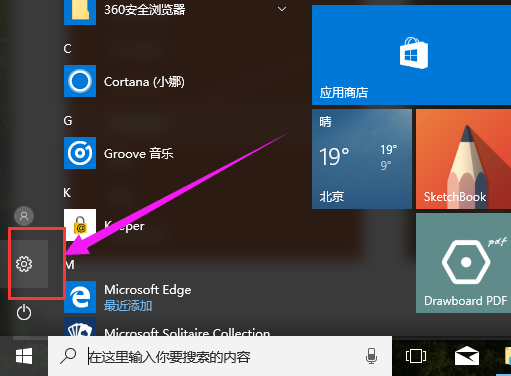
Win10接口1
点击“应用”
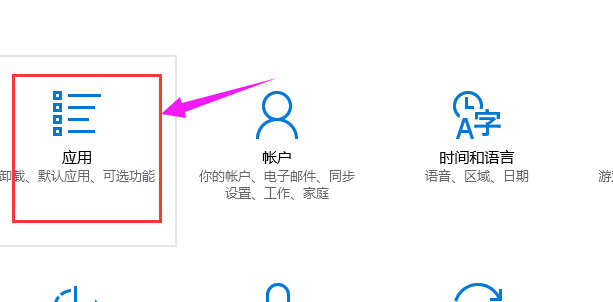
Win10接口2
点击“应用和功能”
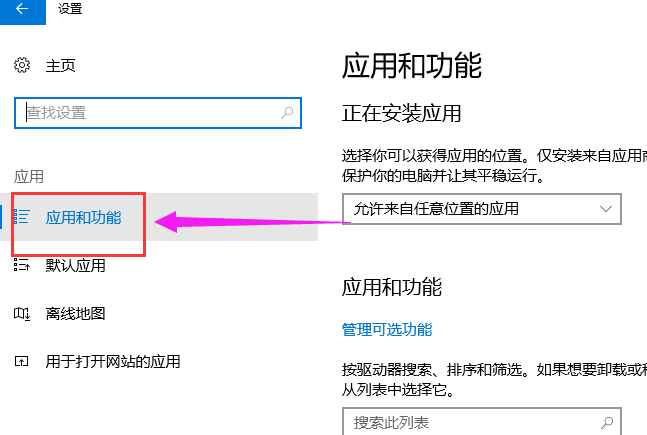
Win10接口3
选择不必要的程序,然后单击“卸载”。
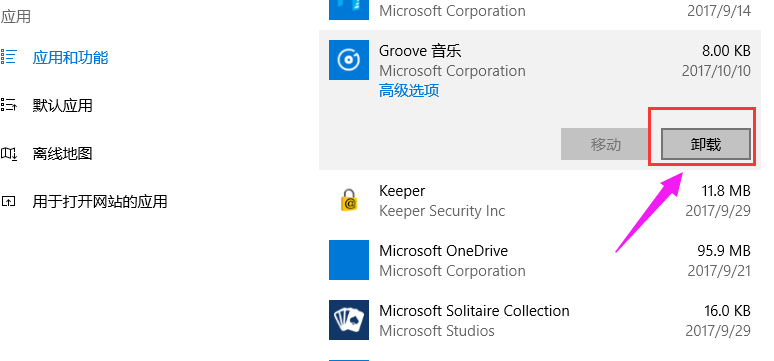
Win10接口4
弹出一个对话框,点击“卸载”。
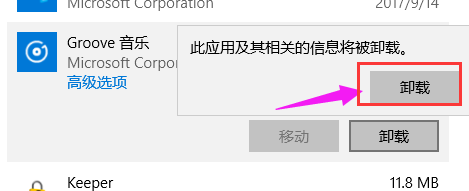
Win10接口5
还有其他使用“第三方软件”的方式,比如电脑管家。
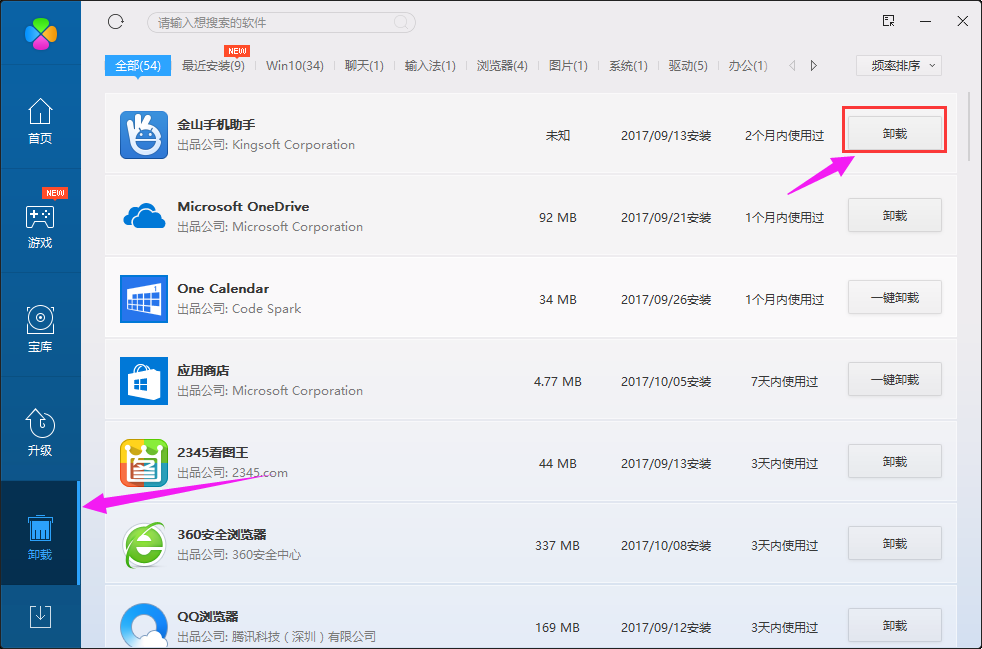
Win10接口6
另外,如果顽固软件无法完全卸载,可以通过重装系统来解决。
二、命令卸载法(用于无法卸载的内置应用):
当然,我们前面提到有些系统应用不能直接卸载,需要使用PowerShell (Administrator)卸载。您可以使用以下命令:
卸载win 10“3D Builder”应用
01Get-AppxPackage *3d* | Remove-AppxPackage
卸载Win10“相机”应用
01Get-AppxPackage *camera* | Remove-AppxPackage
卸载Win10邮件和日历应用
01Get-AppxPackage *communi* | Remove-AppxPackage
卸载Win10财经、体育、资讯、天气应用
01Get-AppxPackage *bing* | Remove-AppxPackage
卸载win 10“groove music”“影视”应用
01Get-AppxPackage *zune* | Remove-AppxPackage
卸载Win10“人”应用
01Get-AppxPackage *people* | Remove-AppxPackage
卸载Win10“手机助手”应用
01Get-AppxPackage *phone* | Remove-AppxPackage
卸载软体名称:微软Spitaire Cpltion应用
01Get-AppxPackage *spit* | Remove-AppxPackage
卸载Win10录音笔应用
01Get-AppxPackage *soundrce* | Remove-AppxPackage
卸载win 10“Xbox”应用
01Get-AppxPackage *xbox* | Remove-AppxPackage
通过以上步骤的简单操作,我们可以成功地删除windows10系统中的程序。其实win10的系统管理比win7更方便、集中、高效。只要熟悉了,就会发现很多方便的地方。








